Завантаження драйвера для сканера Mustek 1200 UB Plus
Сканер буде готовий до роботи тільки після того, як користувач встановить на комп'ютер свіжу версію драйвера. Існує чотири способи виконання даного процесу і всі вони вимагають від користувача проходження певної інструкції, однак не є складними. Давайте розберемо їх детально.
зміст
Завантаження драйвера для сканера Mustek 1200 UB Plus
Ми рекомендуємо спочатку уважно вивчити кожен описаний нижче варіант, щоб визначитися з найбільш зручним методом. Після цього вже можна переходити до самого пошуку та інсталяції програмного забезпечення для сканера 1200 UB Plus від компанії Mustek.
Спосіб 1: Офіційний сайт Mustek
У згаданого вище виробника є офіційний веб-ресурс, де будь-який власник пристроїв може знайти для себе всю необхідну інформацію про продукцію. Тут присутні і директорії з драйверами до всіх моделей сканерів. Їх пошук і завантаження здійснюється наступним чином:
Перейти на офіційний сайт Mustek
- На головній сторінці ресурсу наведіть курсор миші на «Support» і перейдіть до розділу «Driver & Manual Downloads».
- 1200 UB Plus є вже застарілим обладнанням, тому файли до нього були збережені в окрему папку, відкрити яку можна через «Europe-FTP».
- Прокрутіть в директорію «Driver».
- Першим рядком відображається «0_Old_Products», клікніть на ній лівою кнопкою миші.
- У списку знайдіть вашу модель сканера і перейдіть до її папці.
- Виберіть ту операційну систему, яка встановлена на вашому комп'ютері.
- Присутній всього одна версія цього драйвера, тому і потрібно переміститися в єдиний відобразився каталог.
- По черзі завантажте і почніть установку присутніх в директорії файлів.
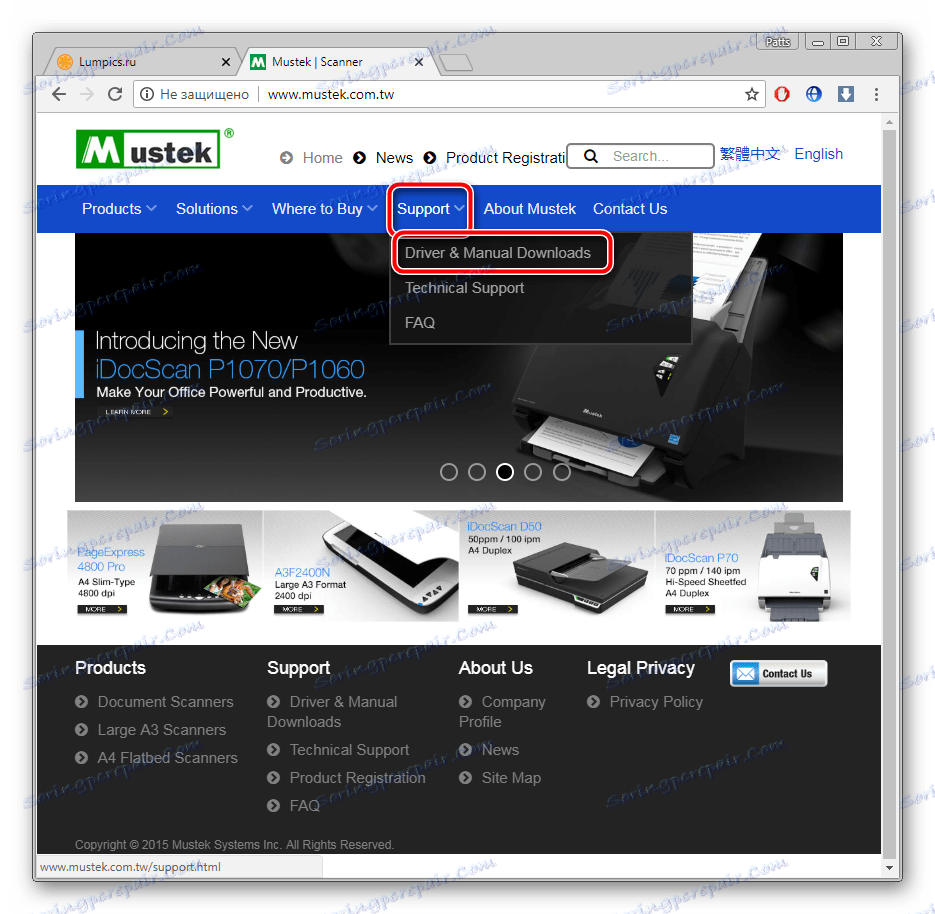
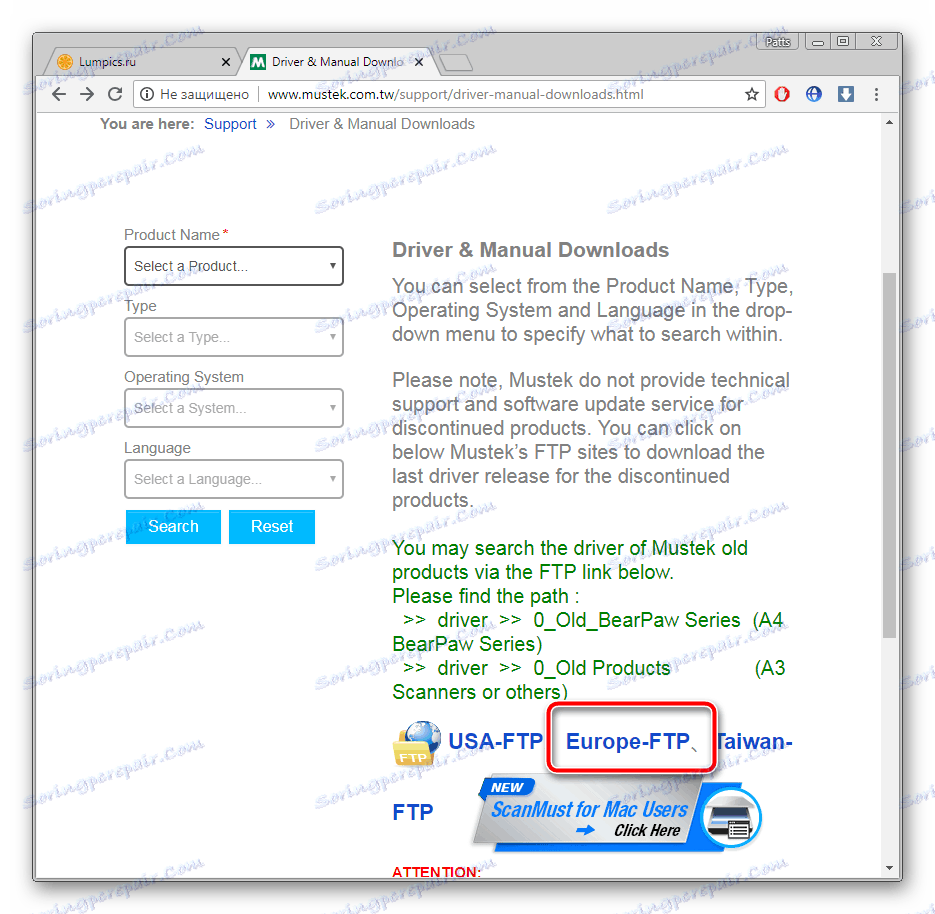
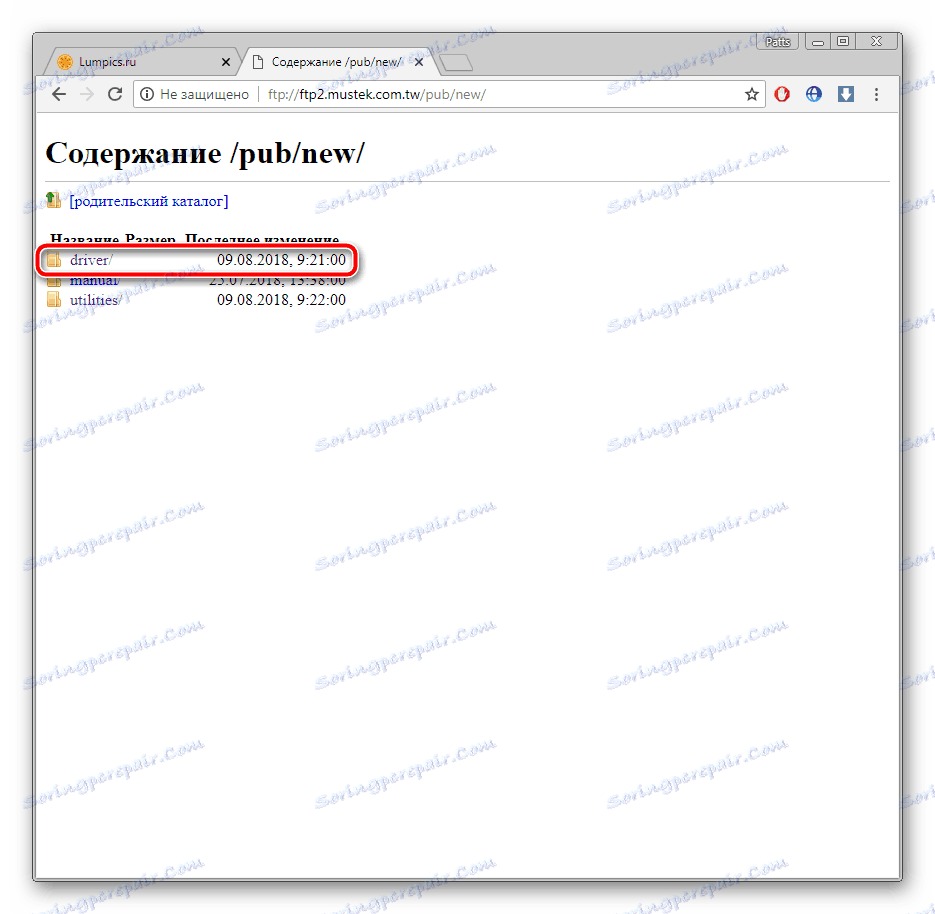
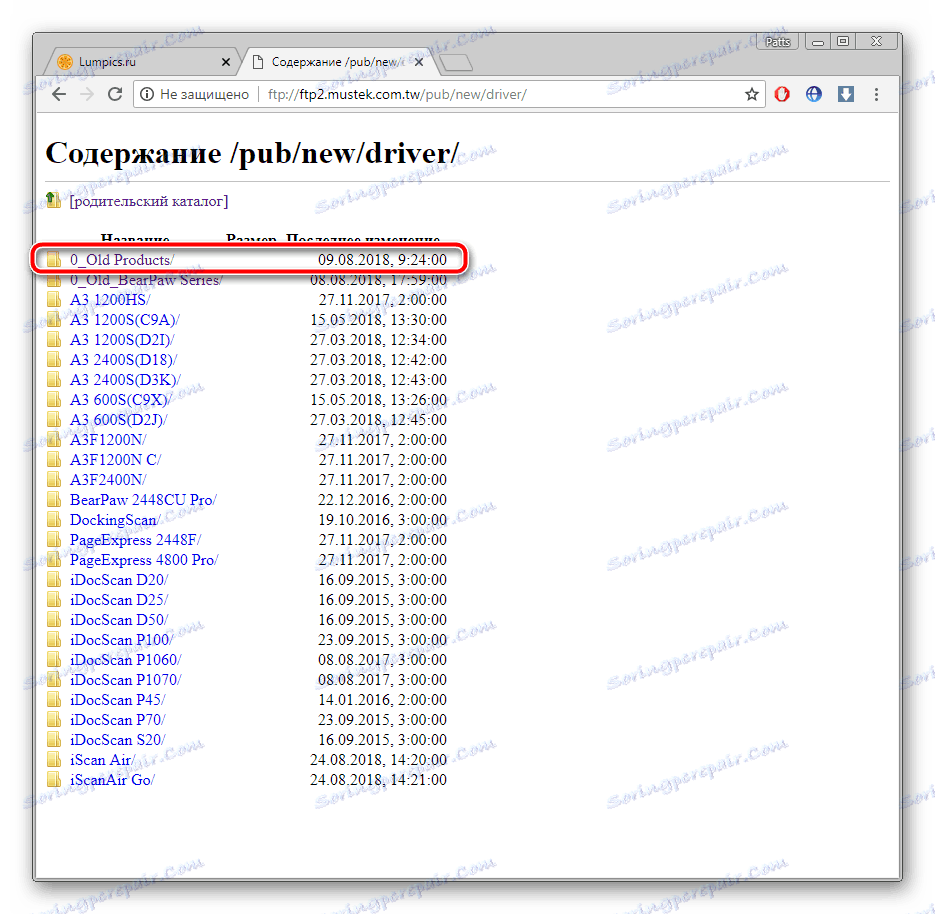
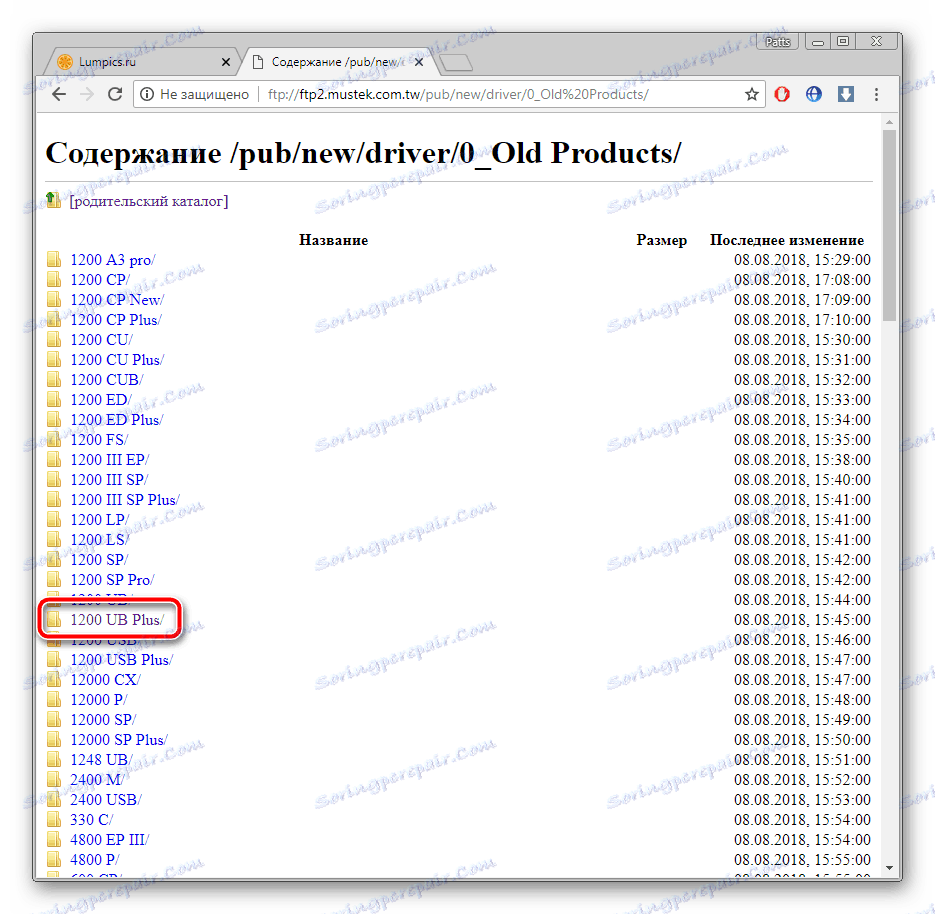
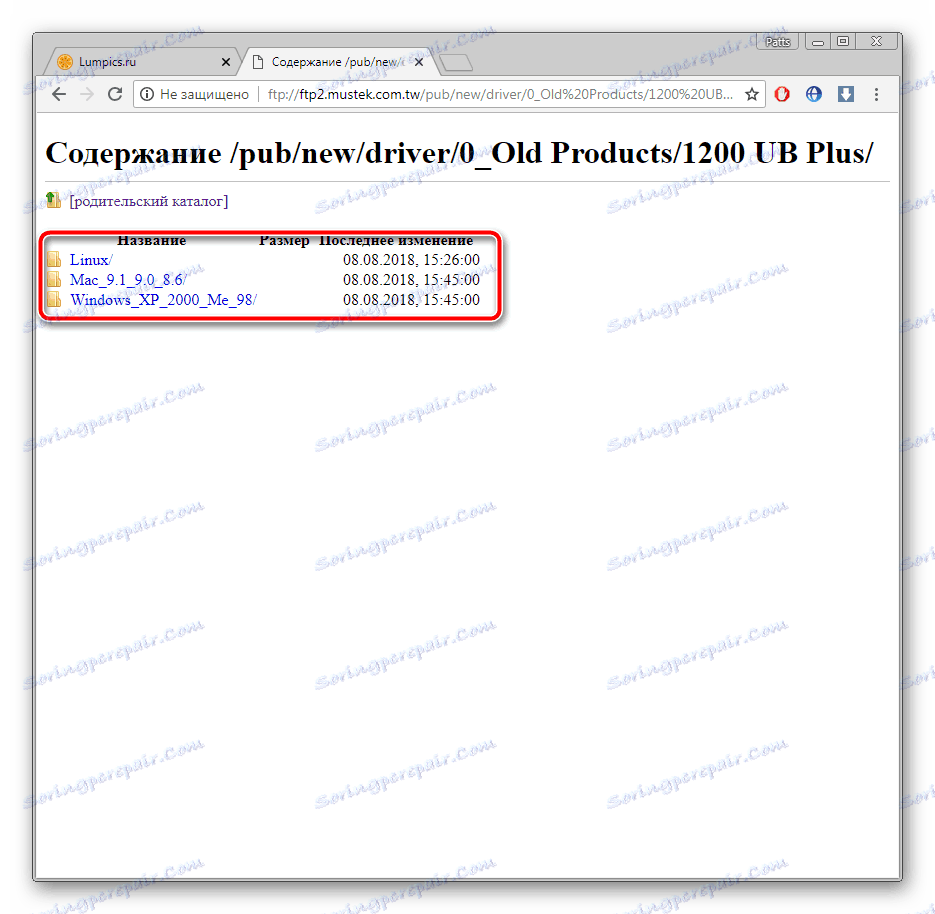
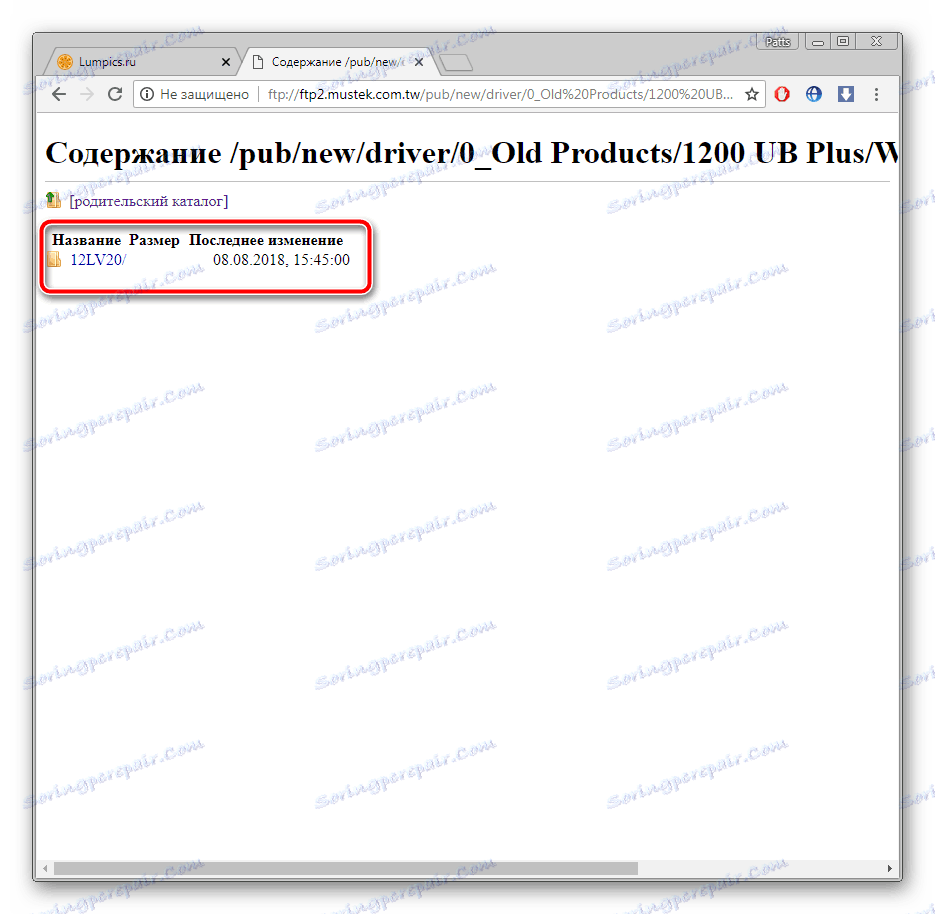
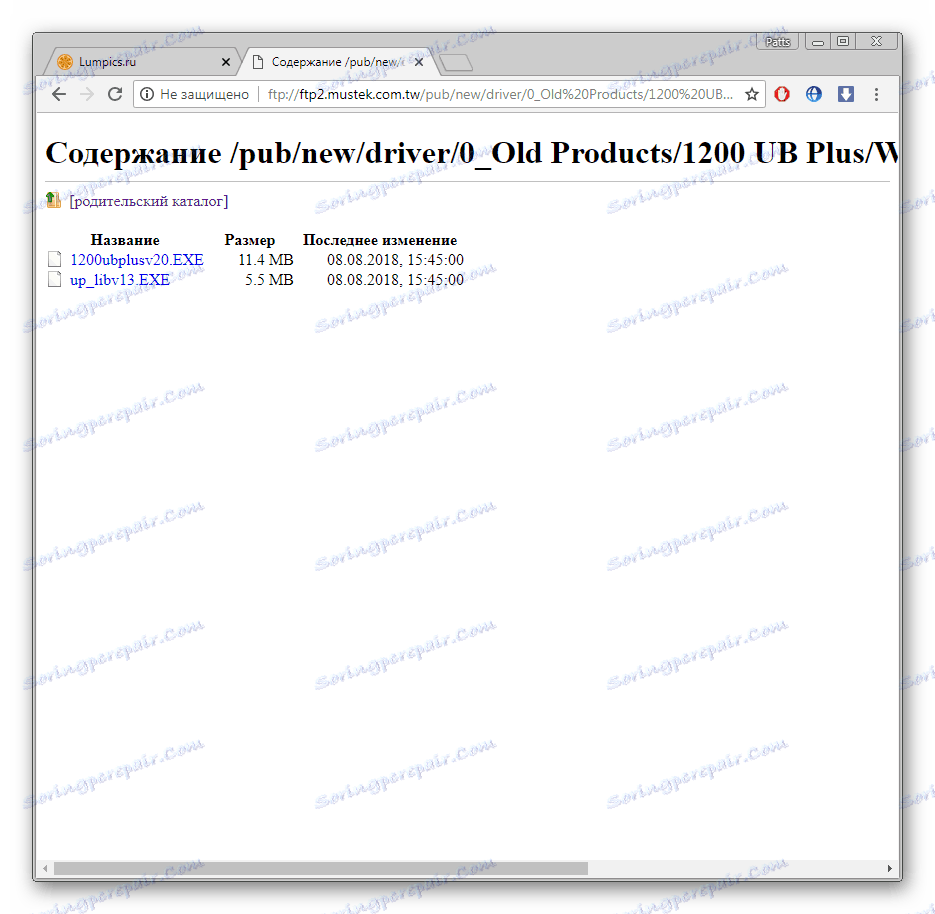
Саа інсталяція автоматична, тому більше від вас не буде потрібно виконувати ніякі дії. Завершіть її і можете відразу переходити до роботи зі сканером.
Спосіб 2: Спеціальне ПО
Радимо звернути увагу на додаткове програмне забезпечення, якщо варіант виконання пошуку через офіційний сайт не влаштовує. Вам буде достатньо лише завантажити софт собі на комп'ютер, дочекатися, поки він проведе сканування і підбере всі необхідні драйвери. Кожен представник працює приблизно однаково, а ознайомитися з ними ви можете в матеріалі по посиланню нижче.
Детальніше: Кращі програми для установки драйверів
DriverPack Solution - одна з найяскравіших програм, мова про які йшла вище. Вона поширюється безкоштовно, практично не займає місця на ПК і підходить для недосвідчених користувачів. Керівництво по роботі в драйверпаков читайте в нашій іншій статті.
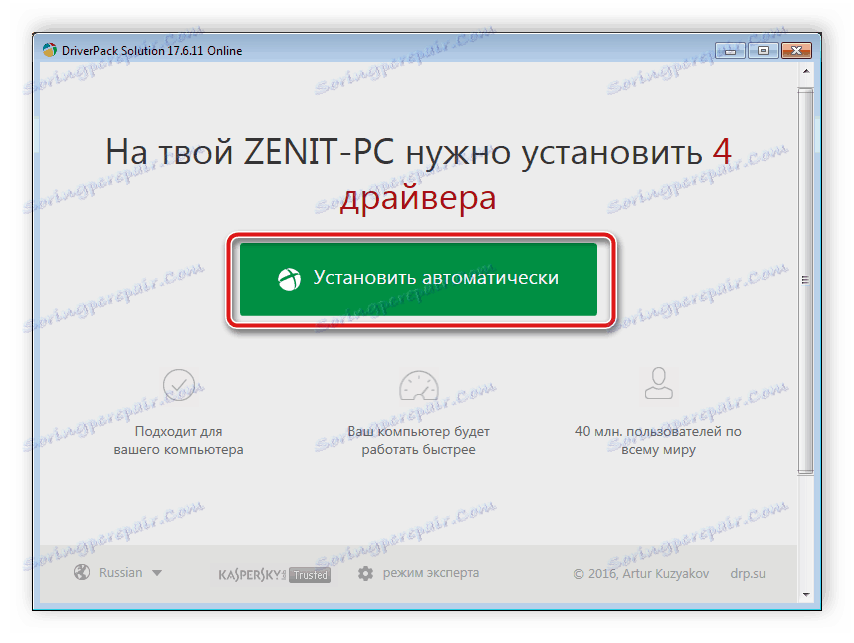
Детальніше: Як оновити драйвери на комп'ютері за допомогою DriverPack Solution
Спосіб 3: Ідентифікатор сканера
При з'єднанні сканера з комп'ютером він з'являється в «Диспетчері пристроїв». Там зібрані основні відомості про це обладнанні, в тому числі і його унікальний код. Знаючи цей ідентифікатор, можна без будь-яких труднощів інсталювати драйвер через особливі онлайн-сервіси. У Mustek 1200 UB Plus ID виглядає так:
USBVID_05D8&PID_4002
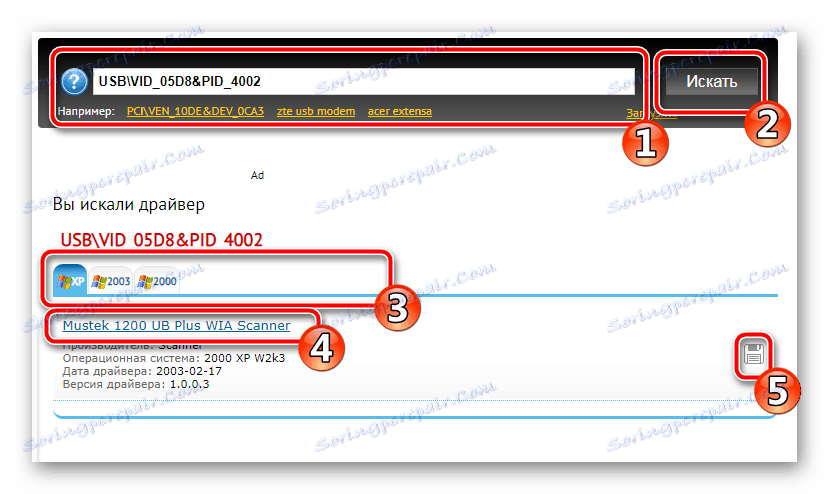
Розгорнуто на цю тему читайте в окремій статті по посиланню нижче. Там же і знаходяться інструкції до способу.
Детальніше: Пошук драйверів по ID обладнання
Спосіб 4: Додавання обладнання в ОС
В операційній системі Віндовс є вбудована утиліта, що дозволяє вручну додавати принтери, сканери та інше периферійне устаткування. На одному з етапів через «Центр оновлення Windows» відбувається пошук і інсталяція драйверів, що дозволить відразу ж після додавання пристрою приступити до роботи з ним. Керівництво на цю тему для Windows читайте в матеріалі нижче.
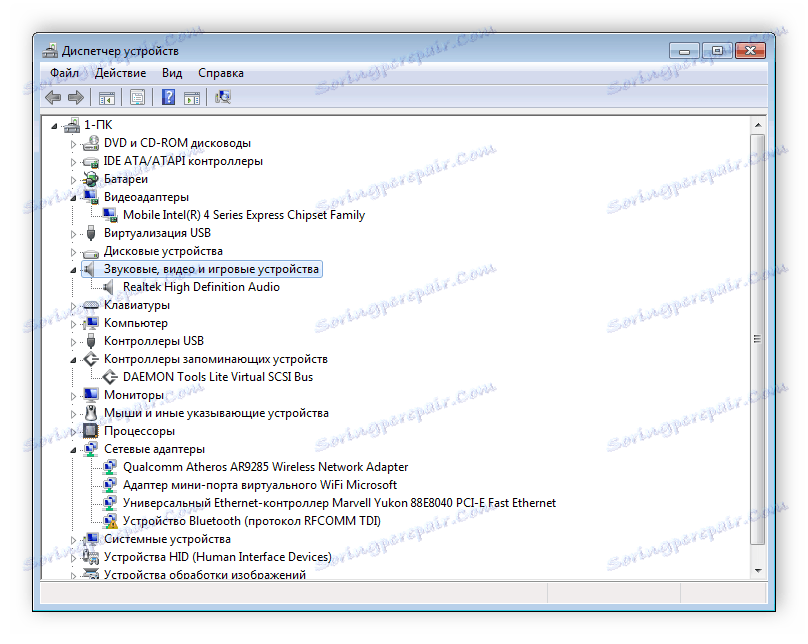
Детальніше: Установка драйверів стандартними засобами Windows
Сьогодні ми розібрали кожен спосіб, який підходить для установки файлів до принтера Mustek 1200 UB Plus. Всі вони є по-своєму ефективними і застосовні в певних ситуаціях. Сподіваємося, що у вас без проблем вийшло виконати інсталяцію ПО обраним методом.